本文主要是介绍安装openpcdet,希望对大家解决编程问题提供一定的参考价值,需要的开发者们随着小编来一起学习吧!
安装openpcdet
- 本机配置
- 安装cuda,对因版本的cudnn
- cuda
- 安装cudnn
- 安装anaconda
- conda 指令
- Cmake安装
- 安装中间出现的错误及解决
- 安装spconv
- ERROR
- 测试spconv
- 安装OpenPCDet
- ERROR:GPU算力与pytorch不匹配
- 安装mayavi 4.7.3
- 跑DEMO
- ERROR
- 成功显示
本机配置
RTX3070
Ubuntu 20.4
Nvidia driver: 470
cuda: 11.1
cudnn: 8.0.5
pytorch: 1.9.1+cu111
安装cuda,对因版本的cudnn
cuda
- Nvidia官网下载适合自己机器的CUDA版本,如cuda_11.1.1_455.32.00_linux.run
cuda driver, cuda, pytorch对应关系,但对应关系不是很新一定要去官网看gpu型号对应的算力,下载对应的cuda版本
下载cuda*.run文件

- 安装
sudo sh cuda_11.1.1_455.32.00_linux.run
如果已经安装driver,可以不要选driver

cuda toolkit自带driver,如果之前已经安装过了driver可以不用安装。(如何取消?光标位于Driver处按空格键取消选择该选项)

- 配置
sudo gedit ~/.bashrc
export CUDA_HOME=/usr/local/cuda
export PATH=/usr/local/cuda/bin${PATH:+:${PATH}}
export LD_LIBRARY_PATH=/usr/local/cuda/lib64${LD_LIBRARY_PATH:+:${LD_LIBRARY_PATH}}
source ~/.bashrc
- 测试是否安装成功
验证
cd ~/NVIDIA_CUDA-11.1_Samples/1_Utilities/deviceQuery
sudo make
./deviceQuery
# or
nvcc -V


如果安装错了删除cuda
cd /usr/local/cuda-11.0/bin/
sudo ./cuda-uninstaller
sudo rm -rf /usr/local/cuda-11.0
安装cudnn
- 下载cudnn文件
- 解压
tar -xzvf cudnn-11.1-linux-x64-v8.0.5.39.tgz
- 复制一些文档到usr/cuda中去
sudo cp cuda/include/cudnn.h /usr/local/cuda/include
sudo cp cuda/include/cudnn_version.h /usr/local/cuda/include #一定要加不然后面安装spconv会识别不出cudnn版本
sudo cp cuda/lib64/libcudnn* /usr/local/cuda/lib64
sudo chmod a+r /usr/local/cuda/include/cudnn.h /usr/local/cuda/lib64/libcudnn*
- 安装Deb包, cuDNN Runtime Library for Ubuntu20.04(Deb),cuDNN Developer Library for Ubuntu20.04(Deb),cuDNN Code Samples and User Guide for Ubuntu20.04(Deb)
sudo dpkg -i libcudnn8_8.0.5.39-1+cuda11.1_amd64.deb
sudo dpkg -i libcudnn8-dev_8.0.5.39-1+cuda11.1_amd64.deb
sudo dpkg -i libcudnn8-samples_8.0.5.39-1+cuda11.1_amd64.deb
- 测试
cp -r /usr/src/cudnn_samples_v8/ ~
cd ~/cudnn_samples_v8/mnistCUDNN/
make clean && make
./mnistCUDNN
make clean && make的结果

./mnistCUDNN指令结果如果是**Test passed!**则cudnn也安装成功!
# 查看cuda是否安装了正确版本
dpkg -l |grep cuda
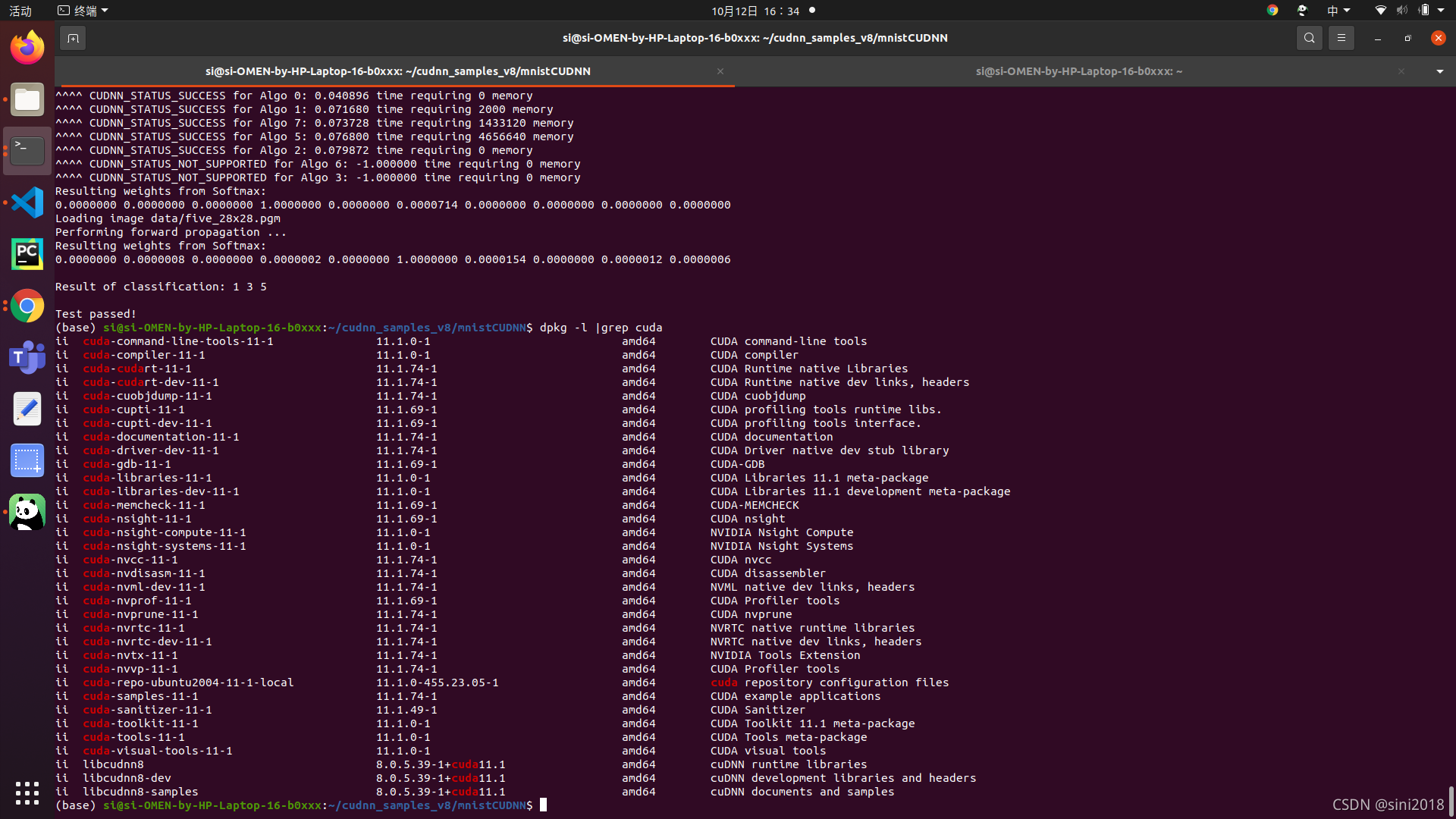
如果安装错了删除cudnn
sudo rm -rf /usr/local/cuda/include/cudnn.h
sudo rm -rf /usr/local/cuda/lib64/libcudnn*
sudo rm -rf /usr/include/cudnn.h
sudo rm -rf /usr/lib/x86_64-linux-gnu/libcudnn*
安装anaconda
参考教程
- 安装anaocnda
release github
国内下载,然后运行bash
bash Anaconda3-2020.07-Linux-x86_64.shvim ~/.bashrc
export PATH=$PATH:【你的安装目录】
source ~/.bashrcconda --version
- 换国内的源
conda config --add channels https://mirrors.tuna.tsinghua.edu.cn/anaconda/pkgs/free/
conda config --add channels https://mirrors.tuna.tsinghua.edu.cn/anaconda/pkgs/main/
conda config --add channels https://mirrors.tuna.tsinghua.edu.cn/anaconda/cloud/pytorch/
conda config --set show_channel_urls yes
- 创建一个单独的环境
conda create -n pytorch_gpu python=3.6
# 并且激活
source activate pytorch_gpuconda install scikit-image scipy numba pillow matplotlib numpy
pip install fire tensorboardX protobuf opencv-python
- 安装pytorch
查看版本
pip3 install torch==1.9.1+cu111 torchvision==0.10.1+cu111 torchaudio==0.9.1 -f https://download.pytorch.org/whl/torch_stable.html
在线安装会很慢,可能会安装失败,如果失败就离线安装,下载
pip install torch-1.9.0+cu111-cp38-cp38-linux_x86_64.whl
pip install torchvision-0.10.0+cu111-cp38-cp38-linux_x86_64.whl
- 检查pytorch是否可用
运行python3
>>> import torch
>>> print(torch.__version__)
1.9.1
>>> print(torch.cuda.is_available())
True
# 说明pytorch安装完成
conda 指令
conda 指令参考
conda create -n myenv python=3 # 创建一个名为myenv的环境并指定python版本为3
conda remove -n myenv --all # 删除环境及下属所有包activate myenv # 切换到myenv环境
deactivate myenv # 推出环境myenv
activate # 进入默认的base环境conda env list # 列出所有环境
conda list # 列出当前环境的所有包# 以pandas为例,安装,卸载,更新
conda search pandas # 查找可安装的包
conda install pandas # 安装包
conda remove pandas # 卸载包
conda update pandas # 更新包#cuda,cudnn 在conda环境里
conda install cudatoolkit=11.1
conda install cudnn=8.1.0 -c https://mirrors.tuna.tsinghua.edu.cn/anaconda/cloud/conda-forge# 删除环境
conda remove -n your_env_name --allCmake安装
- 下载 xx.tar.gz压缩包
CMake - 安装
$tar -zxvf xx.tar.gz
$./bootstrap
$make
$make install
安装中间出现的错误及解决

sudo apt-get install libssl-dev

sudo make install
安装spconv
spconv github
git clone https://github.com/traveller59/spconv.git --recursive
sudo apt-get install libboost-all-dev
cd spconv
python setup.py bdist_wheel
cd ./dist
pip install spconv-1.2.1-cp38-cp38-linux_x86_64.whl
ERROR

新版本cudnn的版本信息包含在cudnn_version.h中,而不是cudnn.h中
ERROR问题是识别不到版本,说明没有把版本头文件加入到本地的cuda/include中
sudo cp cuda/include/cudnn_version.h /usr/local/cuda/include
测试spconv
python
>>import spconv
安装OpenPCDet
git clone https://github.com/open-mmlab/OpenPCDet.git
cd OpenPCDet
pip install -r requirements.txt
python setup.py develop
ERROR:GPU算力与pytorch不匹配
前CUDA算力高于当前PyTorch版本支持的CUDA算力的问题
nvcc fatal : Unsupported gpu architecture ‘compute_86
但我用网上的方法(export TORCH_CUDA_ARCH_LIST=“8.0”),不能解决,export这行代码对我的机器没有任何影响
给出我的方法成功了
sudo TORCH_CUDA_ARCH_LIST="8.0" python setup.py develop
安装mayavi 4.7.3
conda install vtk=8.2.0
pip install mayavi
跑DEMO
去gihub上下在一个.pth与训练文件,然后按下面步骤跑一下demo
cd OpenPCDet/tools
python demo.py --cfg_file cfgs/kitti_models/pv_rcnn.yaml --ckpt pv_rcnn_8369.pth --data_path ${POINT_CLOUD_DATA}
ERROR

github 官方解释: This results from an incompatibility between the recently released Traits 6.3.0 and the most recent release of Mayavi. Either upgrade to Traits 6.3.1, or use Traits 6.2.0 for now.
改成6.2.0有效
pip uninstall traits
pip install traits=6.2.0
成功显示

这篇关于安装openpcdet的文章就介绍到这儿,希望我们推荐的文章对编程师们有所帮助!









